Il y a quelque temps, nous avons partagé avec vous certaines astuces de base que vous pouvez utiliser pour choisir comment installer les mises à jour du système sous Windows 10, Windows 8 ou Windows 8.1 via la fonction Windows Update intégrée. Nous partageons maintenant quelques astuces concernant le processus de mise à jour des applications.

Si vous êtes nouveau dans Windows 8.1 ou Windows 10, vous devriez maintenant qu'il apporte un ensemble de modifications importantes par rapport à Windows 8, mais vous ne connaissez peut-être pas tous ces changements. Les paramètres très simples que vous pouvez activer ou désactiver sont les mises à jour reçues par vos applications Windows 8, 10 téléchargées et installées. Si vous utilisez fréquemment les applications Windows 10, 8, vous n'avez probablement même pas remarqué qu'elles sont configurées pour recevoir automatiquement les mises à jour. Voici comment changer cela.
- LIRE AUSSI: Les applications ne peuvent pas accéder à la caméra / au micro sur Windows 10 April Update? [RÉPARER]
Si vous souhaitez installer vous-même les mises à jour et voir de quoi il s'agit, alors vous voudrez peut-être changer la manière dont Windows 8, 10 fournit les mises à jour. Ou peut-être que cela ne vous intéresse pas et que vous souhaitiez que cela soit configuré automatiquement. Voici les étapes faciles à suivre.
Choisissez comment Windows 10 installe les mises à jour des applications
1. Ouvrez votre Windows Store, puis faites glisser votre doigt vers le coin supérieur droit pour ouvrir la barre des icônes. De là, allez dans Paramètres .
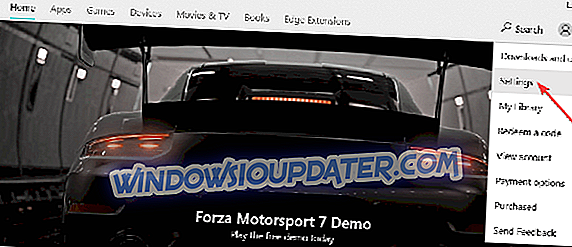
2. À partir de là, sélectionnez " Mises à jour de l'application ".
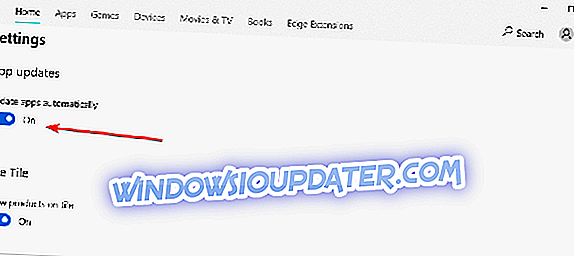
3. Maintenant, vous pouvez sélectionner vos applications pour recevoir les mises à jour automatiquement ou non . Si vous souhaitez vérifier par vous-même, vous pouvez le faire quand vous le souhaitez, mais vous recevrez généralement une notification en haut à droite, comme dans la première capture d'écran.
Si vous ne parvenez pas à installer les mises à jour des applications, voici quelques solutions pour résoudre rapidement ce problème:
- Réinitialiser le Windows Store
- Exécuter le dépanneur de l'application intégrée
- Lancer l'analyse SFC
Pour plus d'informations, vous pouvez consulter ce guide de dépannage. Bien qu'il fasse référence à une erreur spécifique du Microsoft Store, vous pouvez également suivre les instructions pour résoudre les problèmes de mise à jour des applications.
C’est tout ce que vous devez faire pour personnaliser les paramètres de mise à jour de votre application Microsoft Store. Faites-moi savoir en laissant votre commentaire ci-dessous quelle est votre méthode préférée pour obtenir les mises à jour des applications - téléchargement automatique ou manuel?


